ਵਿਸ਼ਾ - ਸੂਚੀ
ਜਦੋਂ ਤੁਸੀਂ ਆਪਣੇ ਡਿਜ਼ਾਈਨ ਦੇ ਕਿਸੇ ਖਾਸ ਹਿੱਸੇ 'ਤੇ ਕੰਮ ਕਰਦੇ ਹੋ ਤਾਂ ਜ਼ੂਮ ਇਨ ਅਤੇ ਆਊਟ ਕਰਨਾ ਚਾਹੁੰਦੇ ਹੋ? ਅਸਲ ਵਿੱਚ, ਤੁਹਾਨੂੰ ਆਪਣੇ ਡਿਜ਼ਾਈਨ ਦੀ ਜਾਂਚ ਅਤੇ ਸੋਧ ਕਰਨ ਲਈ ਹਮੇਸ਼ਾਂ ਜ਼ੂਮ ਇਨ ਅਤੇ ਆਊਟ ਕਰਨਾ ਪੈਂਦਾ ਹੈ। ਜ਼ੂਮ ਕੀਤੇ ਬਿਨਾਂ ਪੂਰਾ ਡਿਜ਼ਾਈਨ ਬਣਾਉਣਾ ਲਗਭਗ ਅਸੰਭਵ ਹੈ।
ਆਪਣੇ ਆਪ ਵਿੱਚ ਇੱਕ ਗ੍ਰਾਫਿਕ ਡਿਜ਼ਾਈਨਰ ਹੋਣ ਦੇ ਨਾਤੇ, ਮੈਂ ਹਰ ਰੋਜ਼ ਆਪਣੇ ਕੰਮ ਦੌਰਾਨ ਜ਼ੂਮ ਇਨ ਅਤੇ ਆਉਟ ਕਰਨ ਲਈ ਬਹੁਤ ਸਾਰੇ ਕਮਾਂਡ ਪਲੱਸ ਅਤੇ ਮਾਇਨਸ (ਇੱਕ ਮੈਕ ਉੱਤੇ) ਕਰਦਾ ਹਾਂ। ਜਦੋਂ ਮੈਂ ਵੈਕਟਰ ਗ੍ਰਾਫਿਕਸ, ਨਿਰਵਿਘਨ ਕਿਨਾਰਿਆਂ, ਮੇਰੀ ਕਲਾਕਾਰੀ ਦੀ ਦੋ ਵਾਰ ਜਾਂਚ, ਆਦਿ ਬਣਾਉਣ ਵੇਲੇ ਮੈਂ ਇਸਨੂੰ ਪੈੱਨ ਟੂਲ ਦੇ ਨਾਲ ਵਰਤਦਾ ਹਾਂ। ਮੇਰੇ 'ਤੇ ਵਿਸ਼ਵਾਸ ਕਰੋ, ਇਹ ਬਹੁਤ ਲਾਭਦਾਇਕ ਹੈ।
ਇਸ ਲੇਖ ਵਿੱਚ, ਤੁਸੀਂ Adobe Illustrator ਵਿੱਚ ਜ਼ੂਮ ਇਨ ਜਾਂ ਜ਼ੂਮ ਆਉਟ ਕਰਨ ਦੇ ਕਈ ਤਰੀਕਿਆਂ ਵਿੱਚੋਂ ਚਾਰ ਸਿੱਖੋਗੇ।
ਆਪਣਾ Ai ਸਾਫਟਵੇਅਰ ਤਿਆਰ ਕਰੋ।
Adobe Illustrator ਵਿੱਚ ਜ਼ੂਮ ਇਨ ਜਾਂ ਜ਼ੂਮ ਆਉਟ ਕਰਨ ਦੇ 4 ਤਰੀਕੇ
ਦੱਸੇ ਗਏ ਸਕਰੀਨਸ਼ਾਟ ਅਤੇ ਸ਼ਾਰਟਕੱਟ ਮੈਕ ਦੇ ਹਨ, ਵਿੰਡੋਜ਼ ਵਰਜਨ ਥੋੜ੍ਹਾ ਵੱਖਰਾ ਹੋ ਸਕਦਾ ਹੈ। ਸ਼ਾਰਟਕੱਟਾਂ ਲਈ, ਕਮਾਂਡ ਕੁੰਜੀ ਨੂੰ Ctrl ਕੁੰਜੀ ਵਿੱਚ ਬਦਲੋ ਅਤੇ ਵਿਕਲਪ ਤੋਂ Alt ।
ਤੁਸੀਂ ਸਭ ਤੋਂ ਆਸਾਨ ਕੀਬੋਰਡ ਸ਼ਾਰਟਕੱਟਾਂ ਦੀ ਵਰਤੋਂ ਕਰਕੇ ਆਪਣੇ ਕੰਮ ਦੇ ਖੇਤਰ ਵਿੱਚ ਨੈਵੀਗੇਟ ਕਰ ਸਕਦੇ ਹੋ, ਜਾਂ ਜੇਕਰ ਤੁਸੀਂ ਇਸਨੂੰ ਹੱਥੀਂ ਕਰਨਾ ਪਸੰਦ ਕਰਦੇ ਹੋ, ਤਾਂ ਕੁਝ ਵਿਕਲਪ ਵੀ ਹਨ। ਮੈਂ ਸਭ ਤੋਂ ਵੱਧ ਵਰਤੀ ਜਾਂਦੀ ਵਿਧੀ ਨਾਲ ਸ਼ੁਰੂਆਤ ਕਰਨ ਜਾ ਰਿਹਾ ਹਾਂ।
1. ਕੀਬੋਰਡ ਸ਼ਾਰਟਕੱਟ
ਮੈਂ ਕਮਾਂਡ ਪਲੱਸ ਅਤੇ ਮਾਇਨਸ ਦੀ ਵਰਤੋਂ ਉਸੇ ਤਰ੍ਹਾਂ ਕਰਦਾ ਹਾਂ ਜਿੰਨਾ ਮੈਂ ਕਮਾਂਡ Z ਦੀ ਵਰਤੋਂ ਕਰਦਾ ਹਾਂ। ਹਾਂ, ਜ਼ੂਮ ਇਨ ਕਰਨ ਲਈ ਕੀਬੋਰਡ ਸ਼ਾਰਟਕੱਟ ਕਮਾਂਡ + ਹੈ ਅਤੇ ਇਸ ਲਈ ਜ਼ੂਮ ਆਉਟ ਕਮਾਂਡ– ਹੈ, ਇਹ ਸਹੀ ਹੈ?
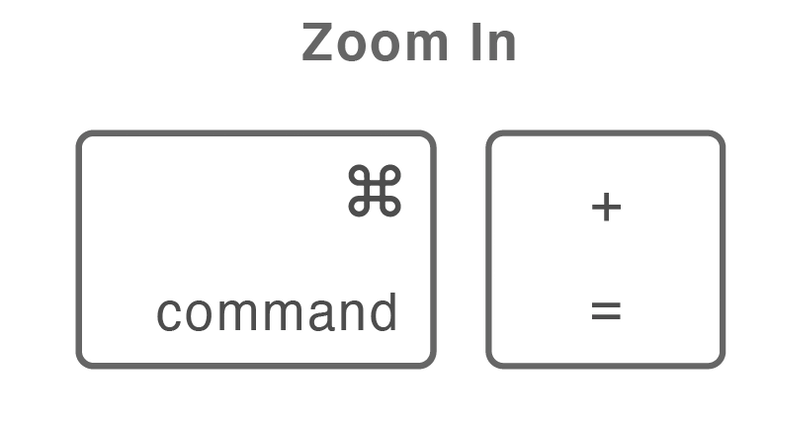
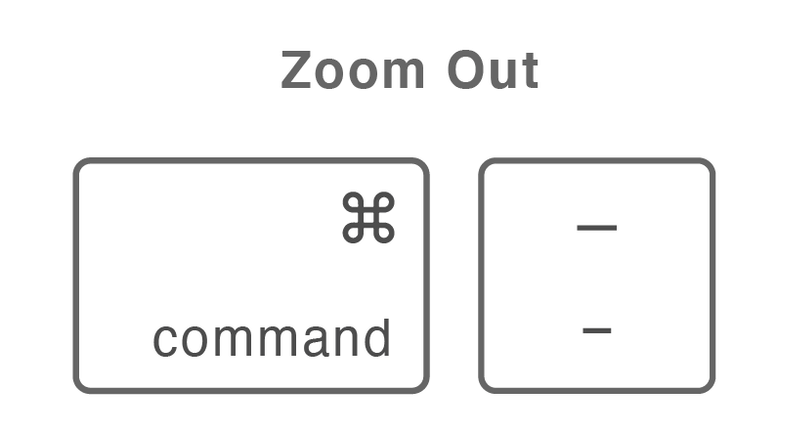
ਮੈਂ ਜ਼ੋਰਦਾਰ ਹਾਂਤੁਹਾਨੂੰ ਜ਼ੂਮ ਲਈ ਕੀਬੋਰਡ ਸ਼ਾਰਟਕੱਟ ਯਾਦ ਰੱਖਣ ਦੀ ਸਿਫ਼ਾਰਸ਼ ਕਰਦਾ ਹੈ ਕਿਉਂਕਿ ਇਹ ਤੁਹਾਨੂੰ ਆਪਣੇ ਕੰਮ ਦੇ ਖੇਤਰ ਨੂੰ ਸੁਤੰਤਰ ਅਤੇ ਕੁਸ਼ਲਤਾ ਨਾਲ ਨੈਵੀਗੇਟ ਕਰਨ ਦੀ ਆਗਿਆ ਦਿੰਦਾ ਹੈ।
2. ਜ਼ੂਮ ਟੂਲ ( Z )
ਜ਼ੂਮ ਟੂਲ ਤੁਹਾਨੂੰ ਆਪਣੇ ਆਰਟਬੋਰਡ 'ਤੇ ਕਲਿੱਕ ਕਰਕੇ ਤੇਜ਼ੀ ਨਾਲ ਜ਼ੂਮ ਇਨ ਅਤੇ ਆਉਟ ਕਰਨ ਦੀ ਇਜਾਜ਼ਤ ਦਿੰਦਾ ਹੈ। ਜ਼ੂਮ ਟੂਲ ਦੀ ਵਰਤੋਂ ਕਰਨ ਲਈ ਕੀਬੋਰਡ 'ਤੇ Z ਦਬਾਓ।
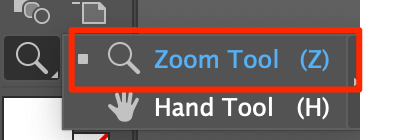
ਜਾਂ ਤੁਸੀਂ ਇਸਨੂੰ ਆਪਣੀ ਟੂਲਬਾਰ ਵਿੱਚ ਸੈੱਟ ਕਰ ਸਕਦੇ ਹੋ। ਟੂਲਬਾਰ ਸੰਪਾਦਿਤ ਕਰੋ > ਨੈਵੀਗੇਟ > ਜ਼ੂਮ ਟੂਲ ।
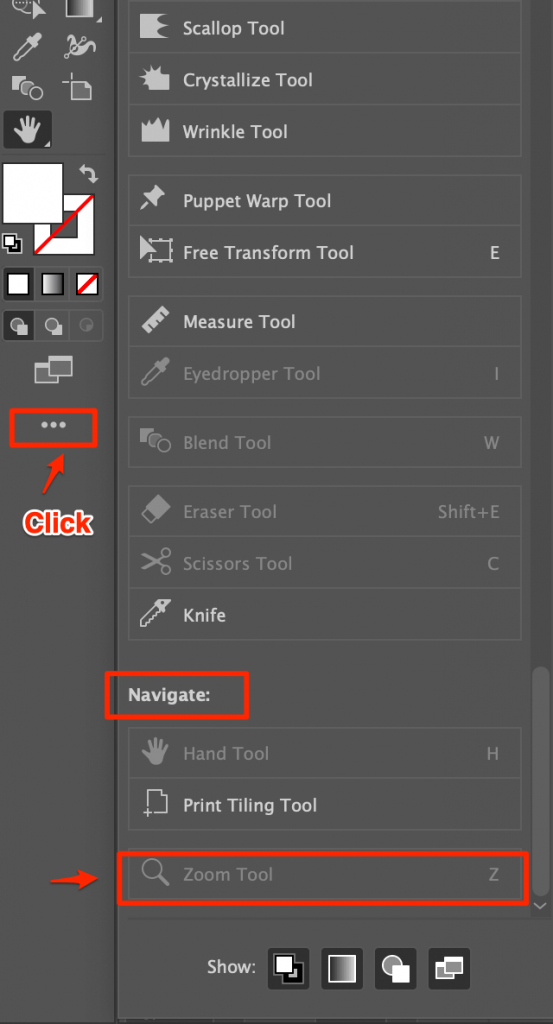
ਤੁਸੀਂ ਸਿੰਗਲ ਜਾਂ ਡਬਲ ਕਲਿੱਕ ਕਰ ਸਕਦੇ ਹੋ। ਸਿੰਗਲ ਕਲਿੱਕ ਤੁਹਾਨੂੰ ਛੋਟੇ ਪੈਮਾਨੇ 'ਤੇ ਜ਼ੂਮ ਇਨ ਕਰਨ ਦੀ ਇਜਾਜ਼ਤ ਦਿੰਦਾ ਹੈ, ਅਤੇ ਡਬਲ ਕਲਿੱਕ ਤੁਹਾਨੂੰ ਤੁਹਾਡੇ ਮੌਜੂਦਾ ਕਾਰਜ ਖੇਤਰ ਦੇ ਸਕੇਲ ਦੇ ਦੁੱਗਣੇ ਪ੍ਰਤੀਸ਼ਤ ਨੂੰ ਜ਼ੂਮ ਕਰਨ ਦੀ ਇਜਾਜ਼ਤ ਦਿੰਦਾ ਹੈ।
3. ਹੈਂਡ ਟੂਲ ( H )
ਆਰਟਬੋਰਡ ਦੇ ਆਲੇ-ਦੁਆਲੇ ਆਸਾਨੀ ਨਾਲ ਘੁੰਮਣ ਲਈ ਹੈਂਡ ਟੂਲ ਨੂੰ ਅਕਸਰ ਜ਼ੂਮ ਟੂਲ ਦੇ ਨਾਲ ਵਰਤਿਆ ਜਾਂਦਾ ਹੈ। ਤੁਸੀਂ ਅਸਥਾਈ ਤੌਰ 'ਤੇ ਹੈਂਡ ਟੂਲ ਦੀ ਵਰਤੋਂ ਕਰ ਸਕਦੇ ਹੋ ਭਾਵੇਂ ਤੁਸੀਂ ਕਿਸੇ ਹੋਰ ਟੂਲ ਦੀ ਵਰਤੋਂ ਕਰ ਰਹੇ ਹੋਵੋ (ਸਿਵਾਏ ਜਦੋਂ ਤੁਸੀਂ ਟਾਈਪ ਟੂਲ ਦੀ ਵਰਤੋਂ ਕਰ ਰਹੇ ਹੋਵੋ। ਇਸ ਸਥਿਤੀ ਵਿੱਚ, ਸਪੇਸਬਾਰ ਨੂੰ ਹੋਲਡ ਕਰਨ ਨਾਲ ਸਿਰਫ਼ ਵਾਧੂ ਸਪੇਸ ਬਣੇਗੀ।)
ਜਦੋਂ ਤੁਹਾਡੇ ਕੋਲ ਹੈਂਡ ਟੂਲ ਹੈ। ( H ) ਚੁਣਿਆ ਗਿਆ, ਆਰਟਬੋਰਡ ਨੂੰ ਮੂਵ ਕਰਨ ਲਈ ਕਲਿੱਕ ਕਰੋ ਅਤੇ ਖਿੱਚੋ। ਜੇਕਰ ਤੁਸੀਂ ਕਿਸੇ ਚੀਜ਼ ਦੀ ਜਾਂਚ ਕਰਨ ਲਈ ਇਸਨੂੰ ਅਸਲ ਵਿੱਚ ਤੁਰੰਤ ਵਰਤਣਾ ਚਾਹੁੰਦੇ ਹੋ, ਤਾਂ ਬਸ ਸਪੇਸਬਾਰ ਨੂੰ ਦਬਾ ਕੇ ਰੱਖੋ, ਕਲਿੱਕ ਕਰੋ ਅਤੇ ਆਪਣੇ ਲੋੜੀਂਦੇ ਕਾਰਜ ਖੇਤਰ ਤੱਕ ਖਿੱਚੋ।
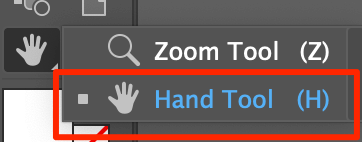
ਤੁਸੀਂ ਜ਼ੂਮ ਕਰਨ ਲਈ ਹੈਂਡ ਟੂਲ ਦੀ ਵਰਤੋਂ ਵੀ ਕਰ ਸਕਦੇ ਹੋ, ਵਿਕਲਪ ( Alt) ਕੁੰਜੀ ਅਤੇ ਸਪੇਸਬਾਰ ਨੂੰ ਇਕੱਠੇ ਹੋਲਡ ਕਰੋ, ਅਤੇ ਫਿਰ ਜ਼ੂਮ ਕਰਨ ਲਈ ਆਪਣੇ ਮਾਊਸ ਨੂੰ ਉੱਪਰ ਸਕ੍ਰੋਲ ਕਰੋ। ਜ਼ੂਮ ਇਨ ਕਰਨ ਲਈ ਬਾਹਰ ਅਤੇ ਹੇਠਾਂ ਕਰੋ।
4. ਮੀਨੂ ਦੇਖੋ
ਇਲਸਟ੍ਰੇਟਰ ਵਿੱਚ ਜ਼ੂਮ ਕਰਨ ਲਈ ਇਹ ਸ਼ਾਇਦ ਸਭ ਤੋਂ ਮੈਨੂਅਲ ਤਰੀਕਾ ਹੈ। 'ਤੇ ਜਾਓਓਵਰਹੈੱਡ ਮੀਨੂ ਵੇਖੋ > ਜ਼ੂਮ ਇਨ ਜਾਂ ਜ਼ੂਮ ਆਉਟ । ਜੇਕਰ ਤੁਸੀਂ ਵੱਡੇ ਪੈਮਾਨੇ 'ਤੇ ਜ਼ੂਮ ਇਨ ਕਰ ਰਹੇ ਹੋ ਤਾਂ ਤੁਹਾਨੂੰ ਕਈ ਵਾਰ ਕਲਿੱਕ ਕਰਨਾ ਪੈ ਸਕਦਾ ਹੈ।
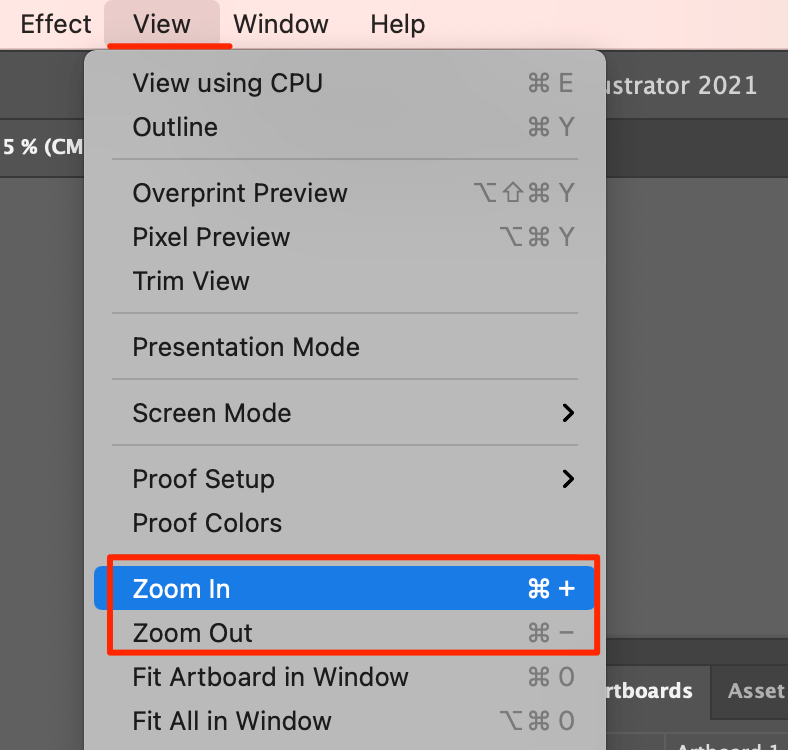
ਇਸ ਨੂੰ ਕਰਨ ਦਾ ਇੱਕ ਹੋਰ ਤਰੀਕਾ ਦਸਤਾਵੇਜ ਦੇ ਖੱਬੇ ਤਲ ਤੋਂ ਪ੍ਰਤੀਸ਼ਤ ਨੂੰ ਦਸਤੀ ਬਦਲਣਾ ਹੈ।
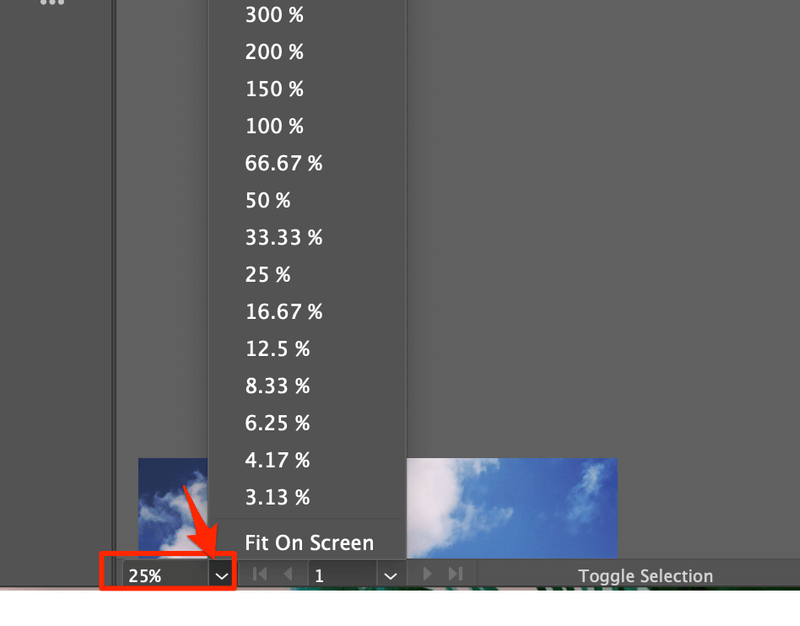
ਅਕਸਰ ਪੁੱਛੇ ਜਾਂਦੇ ਸਵਾਲ
ਤੁਸੀਂ ਇਹ ਸਵਾਲ ਵੀ ਜਾਣਨਾ ਚਾਹੋਗੇ ਜੋ ਤੁਹਾਡੇ ਡਿਜ਼ਾਈਨਰ ਦੋਸਤਾਂ ਕੋਲ ਹਨ।
ਇਲਸਟ੍ਰੇਟਰ ਵਿੱਚ ਐਨੀਮੇਟਡ ਜ਼ੂਮ ਕੀ ਹੈ?
ਐਨੀਮੇਟਡ ਜ਼ੂਮ ਤੁਹਾਨੂੰ Adobe Illustrator ਵਿੱਚ ਆਸਾਨੀ ਨਾਲ ਜ਼ੂਮ ਕਰਨ ਦੀ ਇਜਾਜ਼ਤ ਦਿੰਦਾ ਹੈ। ਤੁਸੀਂ ਓਵਰਹੈੱਡ ਮੀਨੂ ਇਲਸਟ੍ਰੇਟਰ > ਪਸੰਦਾਂ > ਪ੍ਰਦਰਸ਼ਨ ਤੋਂ ਐਨੀਮੇਟਡ ਜ਼ੂਮ ਨੂੰ ਸਮਰੱਥ ਬਣਾਉਂਦੇ ਹੋ।
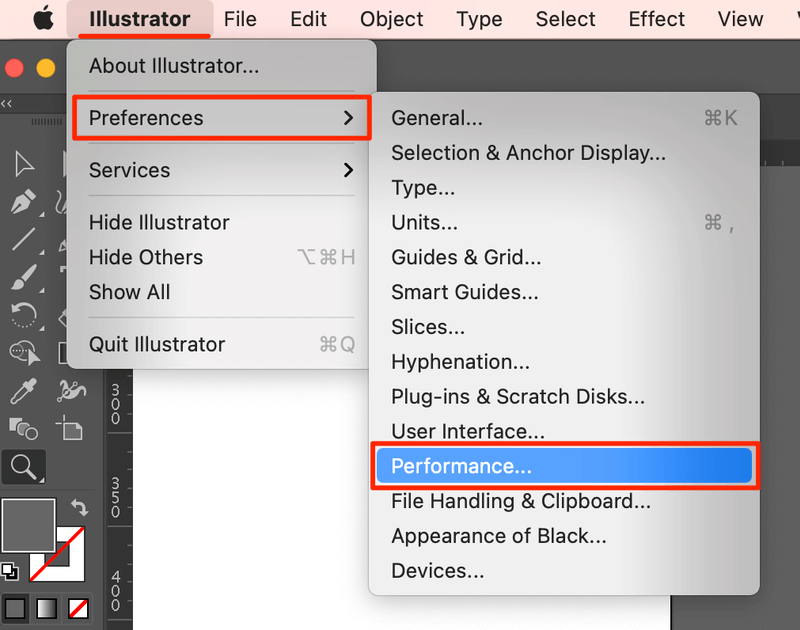
ਅਤੇ ਫਿਰ ਐਨੀਮੇਟਡ ਜ਼ੂਮ ਦੀ ਜਾਂਚ ਕਰੋ।
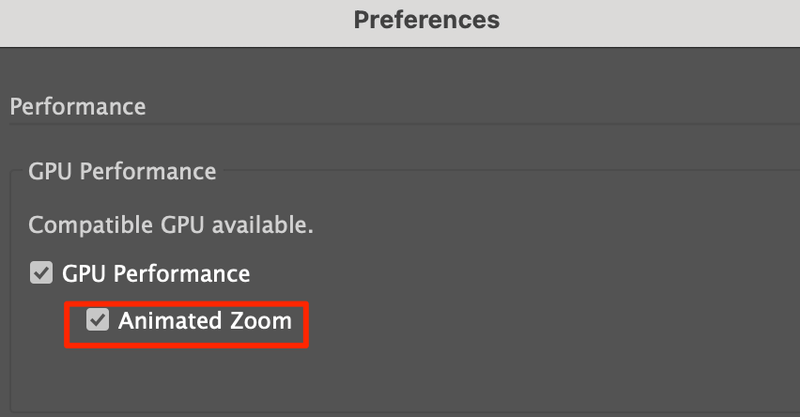
ਮੈਂ ਇਲਸਟ੍ਰੇਟਰ ਵਿੱਚ ਜ਼ੂਮ ਸੈਟਿੰਗਾਂ ਨੂੰ ਕਿਵੇਂ ਬਦਲ ਸਕਦਾ ਹਾਂ?
ਤੁਸੀਂ ਜ਼ੂਮ ਸੈਟਿੰਗਾਂ ਨੂੰ ਤਰਜੀਹੀਆਂ > ਵਿੱਚ ਬਦਲ ਸਕਦੇ ਹੋ। GPU ਪ੍ਰਦਰਸ਼ਨ .
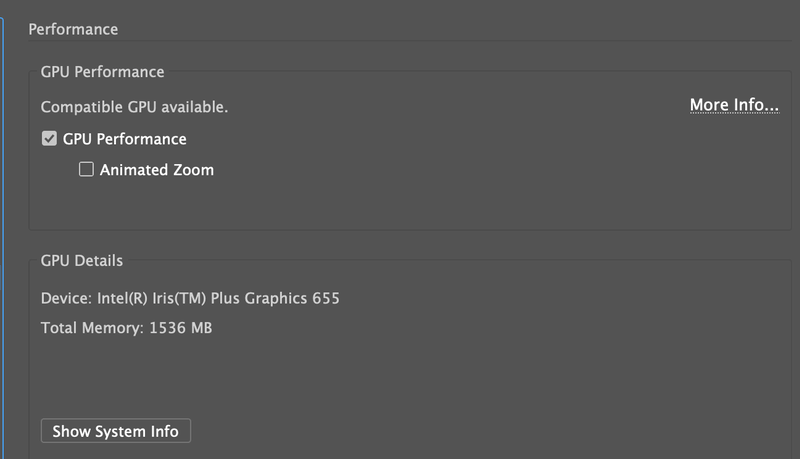
ਮੈਂ Adobe Illustrator ਵਿੱਚ ਤੇਜ਼ੀ ਨਾਲ ਜ਼ੂਮ ਕਿਵੇਂ ਕਰਾਂ?
ਜੇਕਰ ਤੁਸੀਂ ਵੱਡੇ ਪੈਮਾਨੇ 'ਤੇ ਤੇਜ਼ੀ ਨਾਲ ਜ਼ੂਮ ਕਰਨਾ ਚਾਹੁੰਦੇ ਹੋ, ਤਾਂ ਸਭ ਤੋਂ ਵਧੀਆ ਤਰੀਕਾ ਹੈ ਜ਼ੂਮ ਟੂਲ ਦੀ ਵਰਤੋਂ ਕਰਨਾ। ਕੀਬੋਰਡ 'ਤੇ Z ਦਬਾਓ ਅਤੇ ਫਿਰ ਜ਼ੂਮ ਇਨ ਕਰਨ ਲਈ ਆਰਟਬੋਰਡ 'ਤੇ ਕਲਿੱਕ ਕਰੋ ਅਤੇ ਵਿਕਲਪ ਕੀ ਦਬਾਓ ਫਿਰ ਜ਼ੂਮ ਆਉਟ ਕਰਨ ਲਈ ਆਰਟਬੋਰਡ 'ਤੇ ਕਲਿੱਕ ਕਰੋ।
ਇਹ ਸਭ ਤੁਹਾਡੇ 'ਤੇ ਨਿਰਭਰ ਕਰਦਾ ਹੈ!
Adobe Illustrator ਵਿੱਚ ਜ਼ੂਮ ਇਨ ਅਤੇ ਆਉਟ ਕਰਨ ਦੇ ਕਈ ਤਰੀਕੇ ਹਨ। ਵੱਖ-ਵੱਖ ਵਰਤੋਂ 'ਤੇ ਨਿਰਭਰ ਕਰਦਾ ਹੈ, ਹੋ ਸਕਦਾ ਹੈ ਕਿ ਤੁਸੀਂ ਓਵਰਵਿਊ ਆਰਟਵਰਕ ਨੂੰ ਦੇਖਣਾ ਚਾਹੁੰਦੇ ਹੋ, ਇਸ ਲਈ ਤੁਸੀਂ ਹੌਲੀ-ਹੌਲੀ ਜ਼ੂਮ ਕਰਨ ਲਈ ਕੀਬੋਰਡ ਦੀ ਵਰਤੋਂ ਕਰਨ ਦੀ ਬਜਾਏ ਦੋ ਕਲਿੱਕਾਂ ਵਿੱਚ ਪ੍ਰਤੀਸ਼ਤ ਦੀ ਚੋਣ ਕਰ ਸਕਦੇ ਹੋ।
ਤੁਸੀਂ 🙂
ਚੁਣਦੇ ਹੋ
